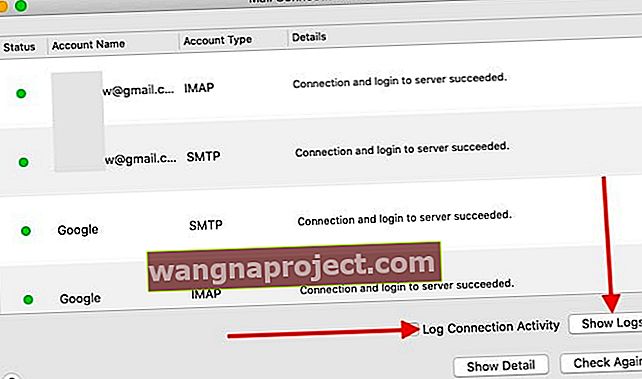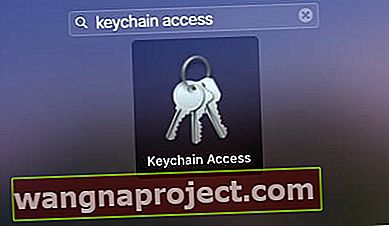Пошта на macOS Catalina представляє деякі нові функції, які повинні підвищити вашу продуктивність. Основними функціями є можливість блокування відправників, вимкнення потоків, щоб зупинити сповіщення від ланцюжків електронної пошти, та оновлений класичний макет стовпців.
Функції пошуку пошти також, здається, працюють краще. Якщо ви нещодавно перейшли на macOS Catalina, і ваша пошта аварійно завершує роботу чи відображає інші проблеми, цей посібник для вас.
- Повторно введіть свій Apple ID та пароль iCloud у розділі Системні налаштування> Торкніться піктограми Apple ID та введіть свій пароль
- Спробуйте відновити свої поштові скриньки
Збій пошти або застрягання на macOS Catalina
Це поширена проблема з Apple Mail, яка виникає у деяких користувачів після оновлення macOS.
Ви намагаєтеся запустити програму Mail на своєму MacBook за допомогою macOS Catalina, але вона щоразу виходить з ладу. Вбивство процесів пошти та перезавантаження MacBook, здається, теж не допомагає вирішити проблему.
По-перше, перед усуненням проблеми переконайтеся, що ви запустили резервну копію машини MacBook на машині часу (або будь-який спосіб резервного копіювання).
Якщо у вас застряг збій пошти на macOS Catalina, спробуйте виконати кожен із наведених нижче кроків.
-
- Відкрийте монітор активності в службових програмах або за допомогою Launchpad.
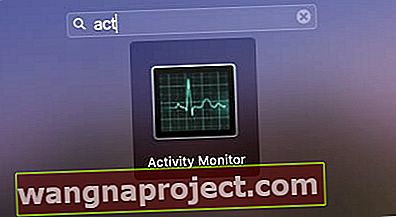
- Шукайте що-небудь за допомогою пошти , виділіть їх і натисніть «X» у верхньому лівому куті екрана, щоб змусити вийти з програми
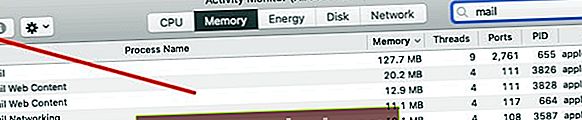
- Відкрийте сеанс програми Finder
- Вам знадобиться доступ до вашої бібліотеки користувачів
- Перейдіть до папки 'Контейнери> com.apple.mail> Дані> Бібліотека> Збережений стан програми '
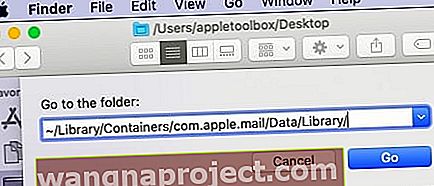 Натисніть Перейти> Перейти до папки та введіть, як показано вище.
Натисніть Перейти> Перейти до папки та введіть, як показано вище. - Перемістіть com.apple.mail.savedState до кошика
 Перемістіть цю папку до кошика
Перемістіть цю папку до кошика - Далі, у програмі Finder натисніть клавішу Option і натисніть кнопку Перейти у верхній частині меню
- Введіть ~ / Бібліотека / Контейнери
- Перетягніть com.apple.mail та com.apple.MailServiceAgent на робочий стіл
- Подібним чином видаліть файли конвертів із ~ / Library / Mail / V7 / MailData та перетягніть їх у кошик
- 1. Індекс конвертів
- 2. Конверт Індекс-шм
- 3. Конверт Index-wal
- Очистіть Сміття та перезапустіть Mac
- Відкрийте монітор активності в службових програмах або за допомогою Launchpad.
Якщо ваша пошта працює без збитків, ви можете перемістити файли з робочого столу у Кошик (файл із кроку 8 вище).
Деякі користувачі все ще можуть зіткнутися з проблемою збою програми Mail, навіть після очищення збережених файлів стану, як показано на попередніх кроках.
Якщо у вас проблема, ось кілька додаткових речей, які потрібно спробувати:
-
- Запустіть першу допомогу на основному розділі
- За допомогою Finder видаліть всю папку пошти в кошик із ~ / Бібліотеки
- Коли ви перезапустите MacBook і запустите Mail, він автоматично створить ваші поштові скриньки та папки та заповнить їх старою поштою.
Пошта не відкриватиметься, оскільки в домашній папці недостатньо місця
Деякі користувачі виявляють, що після оновлення до macOS Catalina вони не можуть відкрити пошту. При спробі відкрити його відображається повідомлення " Пошта не може зберігати інформацію про ваші поштові скриньки, оскільки в домашній папці недостатньо місця ".
Якщо ви зіткнулися з цією проблемою з macOS Catalina та Mail, найкраще видалити папку Mail Plist та повторити спробу.
-
- Відкрийте програму Finder на своєму Mac
- Натисніть Перейти, а потім Перейти до у верхньому меню
- Введіть
~/Library/Containers/com.apple.mail/Data/Library/Preferences - Шукайте тут com.apple.mail.plist і перетягніть його на робочий стіл
- Перезапустіть Mac, а потім спробуйте знову відкрити програму Mail на macOS Catalina
Вміст електронної пошти відображається некоректно після оновлення macOS
Кілька користувачів виявили, що вони можуть переглядати лише заголовки електронних листів, але не можуть дістатися до детального вмісту.
Якщо у вас виникли проблеми з правильним форматуванням вмісту пошти або ви не відображаєте його, слід перевірити наступне:
-
- Відновіть свої поштові скриньки та перевірте, чи проблема вирішена.
- Видаліть будь-яке антивірусне або подібне програмне забезпечення третьої сторони з вашого MacBook і перезапустіть свою пошту.
Неможливо надіслати або отримати нову пошту після оновлення macOS Catalina
Деякі користувачі стикаються з цією проблемою після оновлення macOS Catalina. Програма Mail відкривається без будь-яких проблем, і ви можете переглядати свої старі електронні листи в папках, АЛЕ з якихось причин ви не можете отримувати нові електронні листи або надсилати електронні листи.
Якщо у вас виникла ця проблема після macOS Catalina, перегляньте деякі з цих порад.
-
- Перш за все, ви хочете виключити будь-які проблеми з підключенням
- Клацніть на "Вікно" вгорі в головному меню Пошта та виберіть " Connection Doctor "
- Якщо ви бачите будь-які проблеми з підключеннями, ви можете натиснути кнопку «Журнал підключень» та повторно запустити процес.
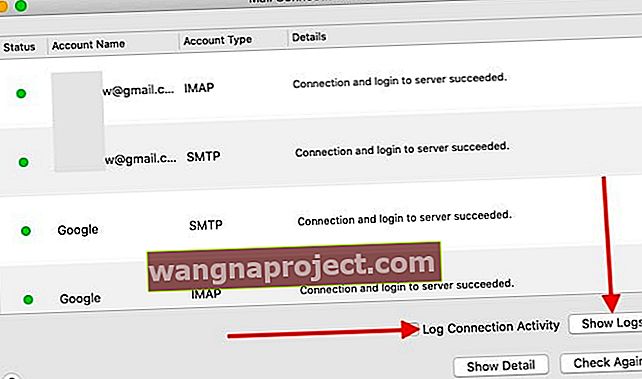
- Якщо всі з’єднання зелені, перейдіть до кроку 8.
- Далі натисніть « Відкрити журнали » та перевірте, чи це проблема автентифікації чи інша проблема
- У разі непостійних проблем видаліть обліковий запис електронної пошти з програми Mail та додайте його знову
- Запустіть Connection doctor, щоб перевірити
- Відкрийте доступ до брелока з папки «Службові програми» або панелі запуску
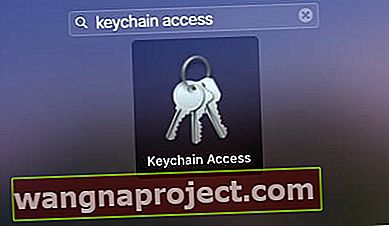
- Введіть " @ " без лапок у вікні пошуку праворуч

- Виберіть обліковий запис, клацніть правою кнопкою миші та Видаліть пароль із вашого брелока iCloud
- Тепер відкрийте програму Mail
- Клацніть на Пошта> Налаштування> Облікові записи
- Видаліть обліковий запис електронної пошти
- Додайте акаунт електронної пошти назад із подробицями
- Перезапустіть MacBook і перезапустіть Mail
Перевірте, чи ваш процес надсилання / отримання знову працює. Іноді відповідні записи облікових даних у iCloud Keychain можуть бути пошкоджені (дублікати тощо). Наведені вище кроки видаляють ці записи з вашого брелока iCloud, і після повторної інсталяції облікового запису пошти облікові дані працюють за бажанням, і ви можете надсилати та отримувати електронні листи.
Ви також можете перевірити форуми або сторінки підтримки свого постачальника послуг електронної пошти, щоб побачити, чи є проблеми з їх підтримкою програми Mail на macOS Catalina. Іноді менші провайдери мають проблеми з поштою після оновлення macOS.
Якщо вашим постачальником електронної пошти є Gmail від Google, і у вас постійно виникають проблеми з автентифікацією, ви можете перевірити цю публікацію.
Ми сподіваємось, що ви змогли вирішити деякі поширені проблеми з поштою на macOS Catalina за допомогою цієї публікації.
Будь ласка, повідомте нас у коментарях нижче, якщо у вас є якісь запитання або якщо ви хочете поділитися порадою, яка допомогла вам підняти пошту та працювати на macOS Catalina.
Поради для читачів 
- Все, що мені потрібно було зробити, це відкрити мої системні налаштування для iCloud і ввести мій пароль Apple ID / iCloud
- Спробуйте підхід Річа! Відкрийте Пошту та виберіть Налаштування> Облікові записи . Виберіть обліковий запис, в якому виникає проблема. Подивіться на вкладці "Поведінка поштової скриньки", переконайтеся, що для вашої Сміттєвої скриньки не встановлено значення. Якщо це так, змініть його на Смітник або Видалені повідомлення або на те, що вважаєте за потрібне. Закрийте налаштування, а потім перезапустіть програму Пошта. Після перезапуску спробуйте видалити повідомлення електронної пошти.

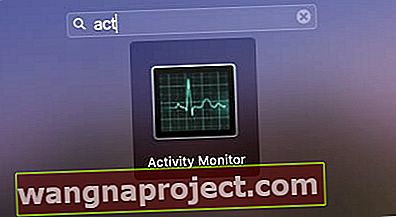
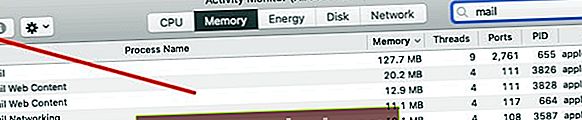
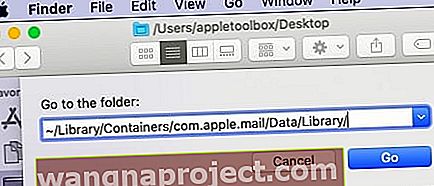 Натисніть Перейти> Перейти до папки та введіть, як показано вище.
Натисніть Перейти> Перейти до папки та введіть, як показано вище. Перемістіть цю папку до кошика
Перемістіть цю папку до кошика